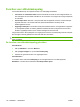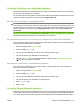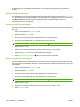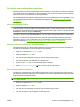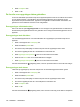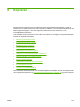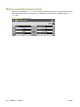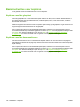HP LaserJet M9040 / M9050 MFP - User's Guide
5. Raak Verwijderen aan.
6. Raak Ja aan.
De functie voor opgeslagen taken gebruiken
U kunt een afdruktaak op de harde schijf van het apparaat opslaan zonder er een afdruk van te maken.
U kunt de taak wanneer u wilt afdrukken vanaf het bedieningspaneel van het apparaat. U kunt
bijvoorbeeld een personeelsformulier, agenda of urenregistratie of rekenformulier downloaden, dat
gebruikers kunnen afdrukken wanneer ze het nodig hebben.
Een opgeslagen afdruktaak maken
Kies in de driver de optie Opgeslagen taak en voer vervolgens een gebruikersnaam en taaknaam in.
De taak wordt pas afgedrukt wanneer een gebruiker hierom vraagt via het bedieningspaneel van het
apparaat.
Een opgeslagen taak afdrukken
Via het bedieningspaneel kunt u een taak afdrukken die is opgeslagen op de harde schijf van het
apparaat.
1. Raak in het beginscherm Taakopslag aan.
2. Raak het tabblad Ophalen aan.
3. Ga naar de map Taakopslag en raak de map aan waar de opgeslagen taak in staat.
4. Ga naar de opgeslagen taak die u wilt afdrukken en raak deze aan.
5.
Raak Opgeslagen taak ophalen (
) aan om het document af te drukken.
6. Raak het veld Aantal aan om het aantal afdrukken te wijzigen.
7.
Raak Opgeslagen taak ophalen (
) aan om het document af te drukken.
Als naast het bestand een
(hangslotje) staat, is het een privé-taak waarvoor een PIN-code nodig is.
Een opgeslagen taak wissen
Taken die zijn opgeslagen op de harde schijf kunnen via het bedieningspaneel worden gewist.
1. Raak in het beginscherm Taakopslag aan.
2. Raak het tabblad Ophalen aan.
3. Ga naar de map Taakopslag en raak de map aan waar de opgeslagen taak in staat.
4. Ga naar de opgeslagen taak die u wilt verwijderen en raak deze aan.
5. Raak Verwijderen aan.
6. Raak Ja aan.
Als naast het bestand een
(hangslotje) staat, hebt u een PIN-code nodig om de taak te verwijderen.
122 Hoofdstuk 7 Afdruktaken NLWW